こちらの記事では、パフォーマンスを向上させるために、通常表示されているNukeのサムネイルを静止したフレームに設定する方法および、無効にする方法について説明します。
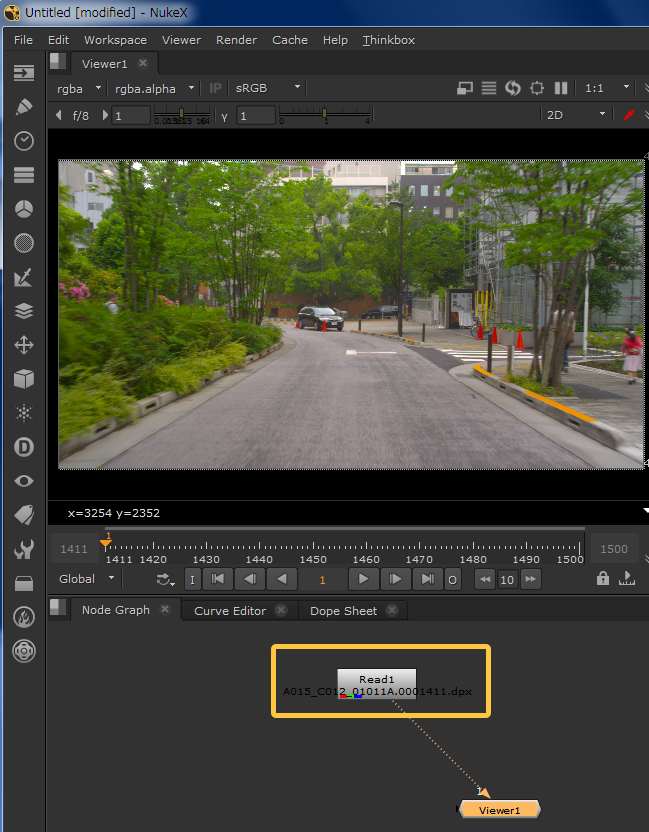
▼詳細
Nukeのスクリプトがかなり大きくなった時に、パフォーマンスを向上させるためにノード上のpostage stampを静止するように設定するか、もしくはサムネイルを無効にすることが有効となる場合があります。
※postage stampは、Readノード等でデフォルトで使用されている、Node Graph タブ上でその時点の結果のサムネイルを表示する機能のことです。
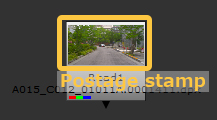
環境設定を変更することで、postage stampに表示されるものが静止状態になるようにノードを設定することができます。
- NUKEを開きます。
- [Edit] > [Preferences] を開きます。
- Node Graph タブに移動します。
- postage stamp modeを [Static Frame] に設定します。
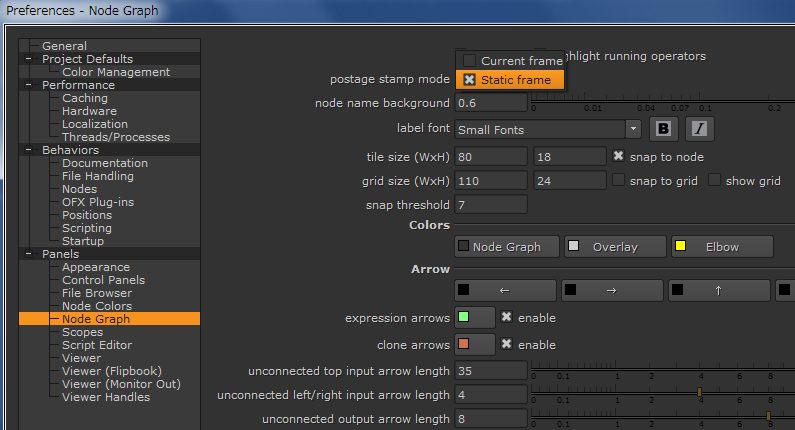
- [OK]を選択します。
こちらの設定を行うことで、通常タイムスライダのカレントフレームに合わせて切り替わるサムネイルを固定することができます。尚、固定するフレームは、各ノードのプロパティのNodeタブ内で設定することができます。
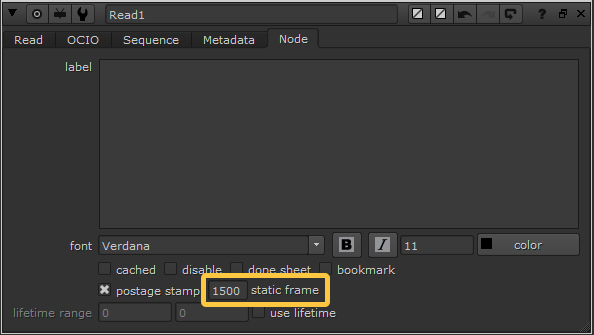
また、ノード単位でのサムネイルの無効化は、Readノードのプロパティを開き、Nodeタブを選択してpostage stampのチェックを外すことで、非常に簡単に行うことができます。
スクリプト内のすべてのサムネイルを無効化したい場合は、 「init.py」ファイルを変更する必要があります。手順は、以下の通りです。
- .nukeフォルダに移動します。.nukeフォルダについては、こちらをご覧ください。
- init.pyファイルが存在するかどうかを確認します。
- 存在しない場合は、テキストファイルを作成し、init.pyという名前に変更します。
- テキストエディタでinit.pyを開き、次の行を貼り付けます。
def noPostageStamps(): node = nuke.thisNode() node['postage_stamp'].setValue(False) nuke.addOnCreate(noPostageStamps, nodeClass="Read")
- init.pyファイルを保存します。
- Nukeを起動し、.nkファイルを開いてください。
上記の内容を行うことで、.nkスクリプトを読みこむ、またはReadノードが作成されるときに、ReadノードのPostage Stamp設定が基本的に無効化された状態になります。
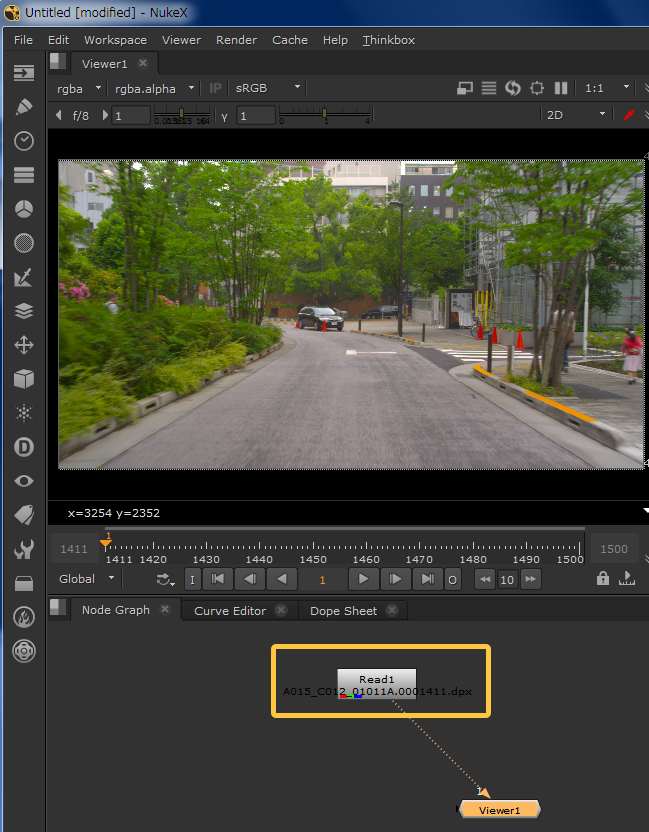
※参考リンク
